Pelanggan yang sangat ringan ini - uTorrent - menikmati populariti yang meluas di seluruh dunia kerana kecekapannya yang hebat dan ringan. Walaupun ia hampir merupakan aplikasi bebas pepijat, kemungkinan besar anda mungkin menghadapi masalah tidak bertindak balas uTorrent. Jika uTorrent anda terus tidak bertindak balas walau bagaimanapun anda mencuba, jangan panik, kerana ia agak mudah untuk diperbaiki…
Cuba pembaikan ini
- Tekan Ctrl + Shift + Esc pada masa yang sama untuk membuka Pengurus Tugas.
- Pilih uTorrent dan pilih Tamatkan Tugasan .
- klik Fail > Jalankan Tugasan Baharu .
- Dalam tetingkap yang terbuka, klik Semak imbas…
- Navigasi ke laluan berikut untuk melancarkan uTorrent:
C: UsersAppDataRoaminguTorrent - Klik kanan uTorrent dan pilih Hartanah .
- Tandai kotak di sebelah Jalankan program ini sebagai pentadbir .
- klik Mohon > OK .
- Mulakan semula komputer anda kemudian jalankan uTorrent sekali lagi.
- McAfee
- Tekan kekunci logo Windows dan R pada masa yang sama dan masukkan inetcpl.cpl .
- Pergi ke Sambungan tab dan kemudian pilih tetapan LAN .
- Nyahtanda kotak di sebelah Gunakan pelayan proksi untuk LAN anda .
- Tekan kekunci logo Windows + R, masukkan %AppData%utorrent dalam kotak Run.
- Padamkan semua kandungan folder yang ada.
- Mulakan semula komputer anda dan lancarkan uTorrent sekali lagi.
- Tekan Windows + R, kemudian masukkan appwiz.cpl dalam kotak Run.
- Klik kanan uTorrent dan pilih Nyahpasang .
- kemalangan
- program
Betulkan 1: Mulakan semula melalui Pengurus Tugas
Jelas sekali, seperti apa yang dikatakan amaran, perkara pertama ialah menutup semua proses uTorrent. Untuk melakukannya, anda boleh menamatkan uTorrent dan perkhidmatan berkaitannya dalam Pengurus Tugas dan menjalankannya semula.
Ralat sepatutnya hilang sekarang dan anda boleh mencuba muat turun sekali lagi untuk menguji isu tersebut. Tetapi jika tidak, anda boleh mencuba pembaikan di bawah.
Betulkan 2: Jalankan sebagai pentadbir
Ralat ini juga boleh disebabkan oleh akses terhad untuk memuat turun fail. Pemindahan data yang besar boleh menyebabkan akaun anda mencurigakan, oleh itu uTorrent anda memerlukan keistimewaan pentadbir untuk berfungsi seperti biasa semula. Untuk mengelakkannya, anda boleh menjalankan uTorrent sebagai pentadbir secara kekal:
Betulkan 3: Benarkan uTorrent melalui Firewall
Walaupun wizard persediaan uTorrent boleh menambah pengecualian secara automatik untuk uTorrent dalam Windows Firewall, anda mungkin perlu menambah uTorrent sebagai pengecualian secara manual dalam aplikasi antivirus atau keselamatan lain.
Ikuti pautan di bawah untuk menyemak cara melakukannya:
Betulkan 4: Lumpuhkan proksi
Selain meningkatkan prestasi internet, pelayan proksi juga boleh membolehkan orang ramai menyemak imbas secara peribadi dengan menyembunyikan IP mereka. Walau bagaimanapun, pelayan proksi diketahui bercanggah dengan beberapa aplikasi berasaskan rangkaian seperti uTorrent. Untuk membetulkan ralat ini, anda boleh melumpuhkan pelayan proksi:
Kini anda boleh memulakan semula uTorrent untuk menguji sama ada isu itu masih berterusan. Jika ia terus tidak bertindak balas, maka semak pembetulan seterusnya di bawah.
Betulkan 5: Memadam data apl
Data apl yang rosak juga dilaporkan sebagai satu lagi punca utama masalah. Perubahan terbaru pada komputer anda mungkin telah merosakkan fail konfigurasi setempat, yang menyebabkan uTorrent anda gagal membaca data ini, justeru menyebabkan ralat tidak bertindak balas uTorrent.
Untuk membetulkannya, anda hanya perlu menavigasi ke folder konfigurasi aplikasi dan padamkan data yang disimpan dari sana.
Betulkan 6: Padam memuat turun fail
Ia mungkin fail muat turun yang menyebabkan uTorrent anda tidak bertindak balas. Untuk membetulkannya, anda hanya boleh pergi ke direktori Muat turun dan padam semua fail muat turun.
Apabila anda memulakan semula uTorrent anda, ia akan menyambung semula tugas memuat turun dan ralat ini mungkin hilang sekarang.
Betulkan 7: Pasang semula aplikasi
Jika semua penyelesaian ini gagal menyelesaikan isu anda, anda boleh melakukan pemasangan semula yang bersih.
Petua Bonus
Untuk meningkatkan prestasi komputer anda, anda boleh mencuba alat kemas kini pemacu kami yang berkuasa - Pemandu Mudah – untuk mengemas kini semua pemacu lapuk dan rosak pada sistem anda. Pemacu lapuk atau korup ini mungkin akhirnya menurunkan FPS anda dan malah menghalang sistem anda daripada berjalan dengan lancar.
Ini akan menjimatkan anda semua masalah mencari pemacu yang betul dalam talian, seperti pemacu kad grafik, CPU dan pemacu audio anda serta memasangnya secara manual.
Driver Easy akan secara automatik mengenali sistem anda dan mencari pemacu yang betul untuknya. Anda tidak perlu mengetahui dengan tepat sistem yang dijalankan oleh komputer anda, anda tidak perlu mengambil risiko memuat turun dan memasang pemacu yang salah, dan anda tidak perlu risau tentang membuat kesilapan semasa memasang. Driver Easy mengendalikan semua.
satu) Muat turun dan pasang Driver Easy.
2) Jalankan Pemandu Mudah dan klik butang Mengimbas sekarang butang. Driver Easy kemudiannya akan mengimbas komputer anda dan mengesan sebarang pemacu masalah.

3) Klik Kemaskini semua untuk memuat turun dan memasang versi yang betul bagi semua pemacu secara automatik yang tiada atau lapuk pada sistem anda (ini memerlukan Versi pro – ini termasuk sokongan penuh dan jaminan wang dikembalikan 30 hari).
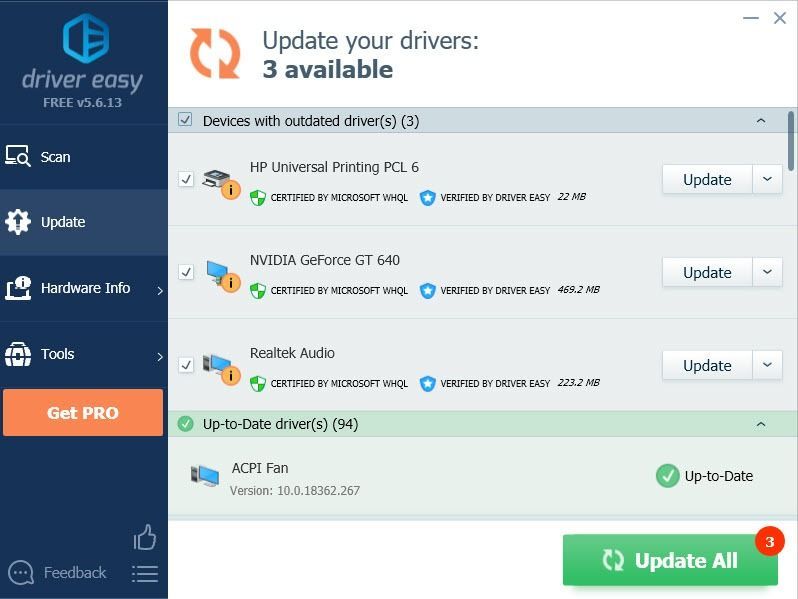 Kami juga menawarkan Versi Percuma :
Kami juga menawarkan Versi Percuma : Hanya klik pada Kemas kini butang di sebelah pemandu yang anda ingin kemas kini dan Driver Easy akan memuat turun pemacu yang betul secara automatik untuk anda. Walau bagaimanapun, anda perlu memasangnya secara manual selepas itu.
4) Mulakan semula komputer anda untuk perubahan berkuat kuasa.
![[Diselesaikan] Valorant Tersekat pada Skrin Pemuatan Infinite](https://letmeknow.ch/img/knowledge-base/80/valorant-stuck-infinite-loading-screen.jpg)
![[Diselesaikan] Bluetooth menghilang di Windows 11](https://letmeknow.ch/img/knowledge-base/3B/solved-bluetooth-disappearing-in-windows-11-1.jpg)


![[SOLVED] iPhone tidak bersambung ke pc | cepat & mudah!](https://letmeknow.ch/img/knowledge/05/iphone-not-connecting-pc-quickly-easily.jpg)

